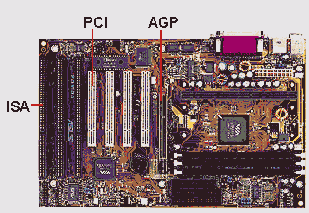Расположение слотов ISA и PCI
Рисунок 4.6. Расположение слотов ISA и PCI на материнской плате компьютера
Аккуратно вставьте адаптер в разъем. Внимательно следите за тем, чтобы в процессе установки платы не возникло перекосов, а контакты сетевой карты плотно прилегали к соответствующим контактам слота.
Рекомендуется предварительно уложить системный блок компьютера на бок, поскольку значительно удобнее вставлять плату, надавливая на нее сверху (Рисунок 4.7). С целью улучшить соединение платы с разъемом- следует устанавливать ее в два этапа. Для этого поместите пальцы одной руки на верхнюю часть платы ближе к металлической лицевой пластине, а пальцы другой руки — ближе к тыльной части адаптера. Приложите ддаптер к разъему и слегка надавите на ее тыльную часть до тех пор, пока контактная площадка не войдет в слот наполовину, затем надавите на лицевую часть — плата должна полностью войти в разъем. Если с первого раза установить адаптер не удалось, не следует давить на него с усилием во избежание возможной поломки других устройств, вытащите адаптер и попытайтесь вставить его снова. Поместив плату в слот, зафиксируйте ее крепежным винтом.
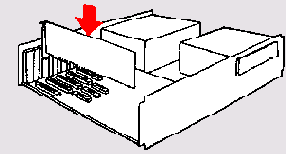
Рисунок 4.7. Установка сетевого адаптера в разъем на материнской плате
6. Закройте крышку системного блока и закрепите ее соответствующими винтами.
В случае если вы используете сетевой адаптер USB, его следует присоединить к соответствующему порту, расположенному на задней стенке системного блока компьютера, посредством специального шнура. К адаптеру, в свою очередь, подключается сетевой кабель 10BaseT/100BaseT. После выполнения этих операций можно переходить к установке драйверов. Интегрированные сетевые адаптеры также не требуют дополнительной настройки и установки. Для того чтобы подготовить их к работе, достаточно установить соответствующие драйверы, которые входят обычно в комплект поставки программного обеспечения материнской платы.